Pour les aînés: ajouter des rendez-vous au calendrier d'ipad
L'application Calendrier sur iPad vous permet de suivre tous vos rendez-vous et des événements spéciaux. Ajouter rendez-vous au calendrier afin que vous puissiez plus facilement garder une trace de votre horaire chargé.
Sommaire
- Avec un peu de vue affichée, appuyez sur le bouton ajouter.
- Entrez un titre pour l'événement et, si vous voulez, un emplacement.
- Tapez sur les mises en chantier / termine domaine.
- Appuyez sur le champ de mises en chantier.
- Si vous voulez ajouter des notes, utiliser votre doigt pour faire défiler vers le bas dans la boîte de dialogue add event et tapez dans le champ notes.
- Appuyez sur le champ de répétition
- Tapez sur un intervalle de temps prédéfini: chaque jour, semaine, 2 semaines, mois ou année puis appuyez sur terminé.
- Touchez terminé.
Rendez-vous et événements peuvent être mis en place pour répéter en cas de besoin. Par exemple, si vous avez un rendez-déjeuner hebdomadaire, vous pouvez entrer une fois et dire Calendrier de répéter automatiquement pour vous chaque semaine. Nominations et des événements être consultés par jour, semaine ou mois par la manière - selon vue est la plus commode.
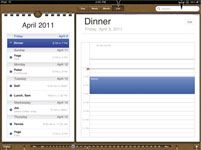
 Agrandir
AgrandirAvec un peu de vue affichée, appuyez sur le bouton Ajouter.
La boîte de dialogue Add Event apparaît.
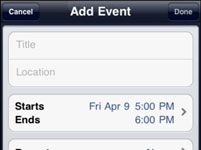
 Agrandir
AgrandirEntrez un titre pour l'événement et, si vous voulez, un emplacement.
Par exemple, vous pouvez entrer Déjeuner avec Sally comme le titre, et La Hacienda comme l'emplacement.
Tapez sur les mises en chantier / termine domaine.
Le début Fin dialogue est affichée.
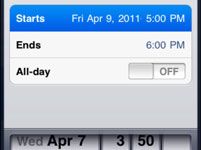
 Agrandir
AgrandirAppuyez sur le champ de mises en chantier.
Utilisez le contrôle du temps au fond de la boîte de dialogue pour régler l'heure de début. Faites défiler vers le haut ou vers le bas avec votre doigt dans chaque colonne: date, heure, minutes et AM / PM, pour régler l'heure de début. Répétez l'opération pour régler l'heure Ends. Lorsque chaque élément est correctement réglée, appuyez sur Terminé.
Si l'événement durera toute la journée, vous pouvez simplement appuyer sur le bouton All-Day On / Off et oublier la mise en heures de début et de fin.
Si vous voulez ajouter des notes, utiliser votre doigt pour faire défiler vers le bas dans la boîte de dialogue Add Event et tapez dans le champ Notes.
Tapez votre note.
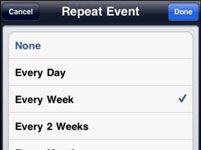
 Agrandir
AgrandirAppuyez sur le champ de répétition
La boîte de dialogue Répétition de l'événement est affiché.
Tapez sur un intervalle de temps prédéfini: chaque jour, semaine, 2 semaines, mois ou année puis appuyez sur Terminé.
Vous revenez à la boîte de dialogue Add Event.
Touchez Terminé.
Le rendez-vous ou un événement est enregistré à votre calendrier.
Vous pouvez modifier un événement à tout moment en tapant simplement le rendez-vous ou un événement dans une vue de votre agenda. La boîte de dialogue Modifier l'événement appears- faire vos modifications et touchez Terminé pour les enregistrer.






